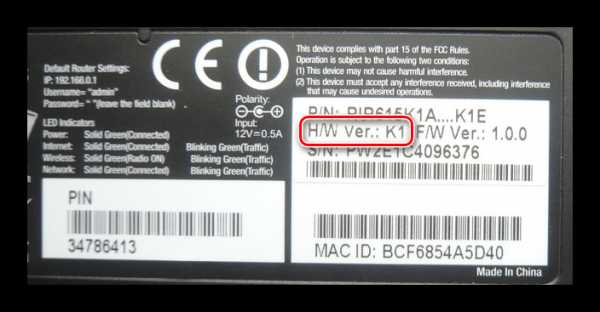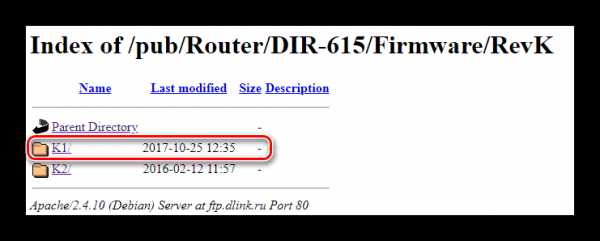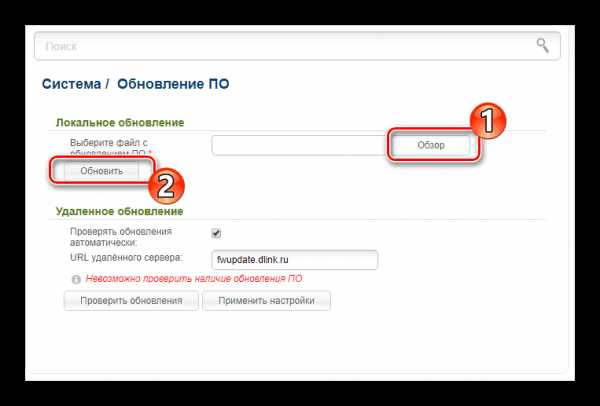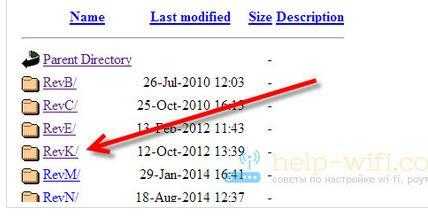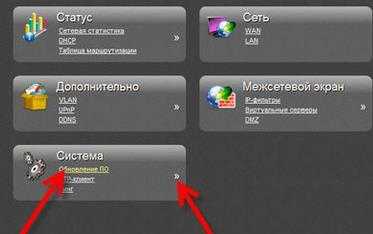Прошивка роутера D-Link DIR-615

Прошивка роутера является одним из важнейших моментов в процессе его эксплуатации. От этого во многом зависит безопасность и устойчивость работы компьютерной сети. Поэтому для того чтобы ваш маршрутизатор максимально полно использовал возможности, заложенные в него производителем, необходимо поддерживать ее в актуальном состоянии. Далее будет рассмотрено, как это можно сделать в такой распространенной модели роутеров как D-Link DIR-615.
Способы прошивки маршрутизатора D-Link DIR-615
Для начинающего пользователя процесс обновления прошивки может показаться чем-то очень сложным и трудно поддающимся пониманию. Однако на самом деле это вовсе не так. В роутере D-Link DIR-615 предусмотрено два способа обновления.
Способ 1:Удаленное обновление
Удаленное обновление прошивки роутера удобно тем, что требует от пользователя минимум усилий. Но для того чтобы оно работало, нужно иметь настроенное и функционирующее подключение к интернету. В дальнейшем необходимо сделать так:
- Войти в веб-интерфейс роутера и перейти в раздел «Система» подменю «Обновление ПО».

- Убедиться, что установлена отметка, разрешающая автоматическую проверку обновлений и что установленная версия прошивки актуальна. Об этом свидетельствует соответствующее уведомление на странице.
 Проверить наличие обновлений можно и при помощи нажатия кнопки, расположенной под уведомлением.
Проверить наличие обновлений можно и при помощи нажатия кнопки, расположенной под уведомлением. - Если присутствует уведомление о наличии новой версии прошивки — необходимо воспользоваться кнопкой «Применить настройки». Произойдет автоматическая загрузка и установка новой версии микропрограммы.
Само обновление занимает некоторое время, в течении которого браузер может выдавать сообщение об ошибке, или даже создастся впечатление, что процесс завис. Не стоит обращать на это внимание, а набраться терпения и немного подождать. Обычно все занимает не более 4 минут. После того как роутер перезагрузится, новые настройки вступят в силу.
В дальнейшем просто необходимо периодически проверять актуальность прошивки указанным выше способом.
Способ 2: Локальное обновление
В случаях когда маршрутизатор не имеет настроенного подключения к интернету, в веб-интерфейсе отсутствует раздел автоматического обновления ПО или пользователь просто не хочет пользоваться предыдущим способом — обновление прошивки D-Link DIR-615 можно произвести в ручном режиме. Для этого следует:
- Узнать версию аппаратного обеспечения своего маршрутизатора. Эта информация находится на стикере, размещенном на нижней части корпуса устройства.

- Перейти на официальный сервер D-Link по этой ссылке.
- Перейти в папку, соответствующую версии аппаратного обеспечения вашего маршрутизатора (в нашем примере это RevK).

- Перейти в папку с более поздней датой (если имеются вложенные папки).

- Скачать файл с расширением BIN в удобное место на своем компьютере.

- Войти в раздел обновления программного обеспечения веб-интерфейса роутера точно так же, как и в предыдущем способе.
- Нажав на кнопку «Обзор», указать путь к скачанному файлу прошивки и запустить процесс при помощи кнопки «Обновить».

В дальнейшем все будет происходить так же, как и при удаленном обновлении. После завершения процесса роутер перезагрузится с новой прошивкой.
Таковы способы обновления прошивки в маршрутизаторе D-Link DIR-615. Как видим, ничего сложного в этом процессе нет. Однако это не избавляет пользователя от необходимости быть внимательным при выборе файла прошивки в случае локального обновления. Выбор программного обеспечения, предназначенного для другой ревизии роутера, может привести к сбою в его работе.
Мы рады, что смогли помочь Вам в решении проблемы.Опишите, что у вас не получилось. Наши специалисты постараются ответить максимально быстро.
Помогла ли вам эта статья?
ДА НЕТlumpics.ru
Обновление прошивки Dlink Dir-615
Маршрутизатор Dlink DIR-615 может выполнять функции базовой станции для подключения к беспроводной сети устройств, работающих по стандартам 802.11b, 802.11g и 802.11n и организовать совместный доступ к Интернет-соединению и локальному соединению- для доступа к файлам с видео, музыкой, фото и документами. Беспроводные продукты N D-Link используют технологию Intelligent Antenna, позволяющую передавать сразу несколько потоков данных и принимать беспроводные сигналы даже в самых отдаленных частях дома. Технология 802.11n D-Link не только существенно увеличивает радиус действия, но и позволяет поддерживать соединение с существующими беспроводными устройствами 802.11g и 802.11b.
Прежде чем приступить к обновлению роутера Dlink Dir-615, необходимо настроить автоматическое получение IP- адреса на компьютере/ ноутбуке.
Следующим шагом, необходимо определить ревизию вашего устройства, для этого посмотрите на приклеенную этикетку, которая находится внизу маршрутизатора. В частности необходимо обратить внимание на строчку
H/W Ver.: __ F/M Ver/: __
H/W Ver.: — указывает версию ревизии
F/M Ver/: — указывает версию прошивки.

Узнав версию ревизии, скачайте прошивку (файл с расширением .bin).
Скачать прошивку для Dlink dir-615 B
Скачать прошивку для Dlink dir-615 C
Скачать прошивку для Dlink dir-615 E
Скачать прошивку для Dlink dir-615 K1
Скачать прошивку для Dlink dir-615 K2
Скачать прошивку для Dlink dir-615 M
Скачать прошивку для Dlink dir-615 O
Скачать прошивку для Dlink dir-615 R
После того как вы скачали последнюю прошивку, подключите сетевой кабель (он идет в комплекте) к компьютер/ноутбук и любому LAN порту Dlink Dir-615.

Затем на компьютере/ноутбуке откройте браузер (рекомендуется Internet Explorer или Mozilla Firefox.) введите в адресной строке адрес вашего маршрутизатора, по умолчанию используется 192.168.0.1 (логин admin, пароль admin), после чего попадете в web интерфейс своего роутера.
Нажмите на версию прошивки своего Dlink Dir-615, в данном случае это 1.0.0
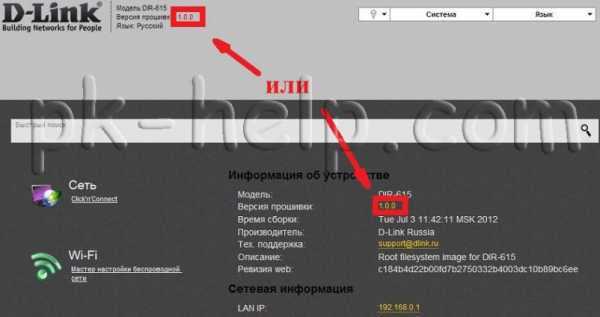
После этого откроется окно «Обновление ПО», нажав на кнопку «Обзор» указываем свежескаченную прошивку. Затем нажимаем кнопку «Обновить».
ВНИМАНИЕ!!! Во время прошивки ни в коем случае нельзя выключать Dlink Dir-615 или компьютер, это может привести к неработоспособности роутера.
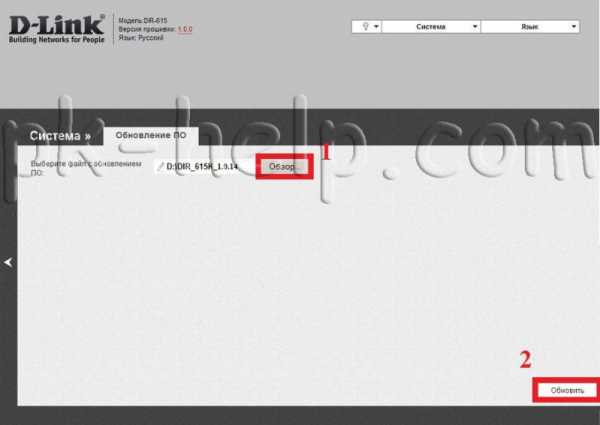
После прошивки и загрузки Dlink-а войдите на web консоль роутера (в браузере введите 192.168.0.1 (логин admin, пароль admin)) и увидите новую версию прошивки Dlink Dir-615.
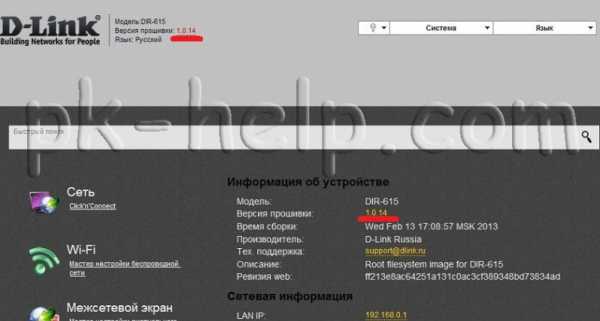
После обновления прошивки можно приступить к настройке Wi-Fi, этот процесс аналогичен настройке Wi-Fi на Dlik Dir- 300.
Я очень надеюсь, моя статья помогла Вам! Просьба поделиться ссылкой с друзьями:
pk-help.com
Прошивка D-Link DIR-615 | remontka.pro
  настройка роутера
Тема этой инструкции — прошивка роутера D-Link DIR-615: речь пойдет об обновлении прошивки до последней официальной версии, о различных альтернативных версиях прошивок как-нибудь поговорим в другой статье. В этом руководстве будет рассматриваться прошивка DIR-615 K2 и DIR-615 K1 (Эту информацию можно узнать на наклейке с обратной стороны роутера). Если Вы приобретали беспроводный мрашрутизатор в 2012-2013 гг., то практически гарантированно у Вас именно этот роутер.
Зачем нужна прошивка DIR-615?
Вообще, прошивка — это программное обеспечение, «зашитое» в устройстве, в нашем случае — в Wi-Fi роутере D-Link DIR-615 и обеспечивающее работу оборудования. Как правило, приобретая роутер в магазине, Вы получаете беспроводный маршрутизатор с одной из первых версий прошивок. В ходе эксплуатации пользователи находят различные недочеты в работе роутера (что для роутеров D-Link, да, впрочем, и остальных, довольно типично), а производитель выпускает обновленные версии программного обеспечения (новые версии прошивок) для данного роутера, в которых эти недочеты, глюки и прочее старается исправить.

Wi-Fi роутер D-Link DIR-615
Сам процесс прошивки роутера D-Link DIR-615 обновленной версией программного обеспечения не представляет никаких сложностей и, при этом, способен решить многие проблемы, такие как самопроизвольные разрывы соединения, падение скорости по Wi-Fi, невозможность изменить настройки тех или иных параметров и другие.
Как прошить роутер D-Link DIR-615
Прежде всего, следует загрузить файл обновленной прошивки для маршрутизатора с официального сайта D-Link. Для этого, перейдите по ссылке http://ftp.dlink.ru/pub/Router/DIR-615/Firmware/RevK/ и зайдите в папку, соответствующую Вашей ревизии роутера – K1 или K2. В этой папке Вы увидите файл прошивки с расширением bin — это и есть последняя версия программного обеспечения для Вашего DIR-615. В папке Old, находящейся там же, находятся более старые версии прошивок, которые в некоторых случаях оказываются полезными.
Прошивка 1.0.19 для DIR-615 K2 на официальном сайте D-Link
Будем исходить из того, что Ваш Wi-Fi роутер DIR-615 уже подключен к компьютеру. Перед прошивкой рекомендуется отключить кабель провайдера от порта Internet роутера, а также отключить все устройства, которые подключены к нему по Wi-Fi. Кстати, сделанные Вами ранее настройки роутера после перепрошивки не сбросятся — об этом можно не беспокоиться.
- Запустите любой браузер и в адресной строке введите 192.168.0.1, на запрос логина и пароля введите либо заданный ранее Вами, либо стандартные — admin и admin (если Вы их не меняли)
- Вы окажетесь на главной странице настроек DIR-615, которая, в зависимости от установленной в настоящий момент прошивки может выглядеть следующим образом:

- Если у Вас прошивка в голубых тонах, то нажмите «Настроить вручную», затем выберите вкладку «Система», а в ней — «Обновление ПО» нажмите кнопку «Обзор» и укажите путь к ранее загруженному файлу прошивки D-Link DIR-615, нажмите «Обновить».
- Если у Вас второй вариант прошивки, то кликните «Расширенные настройки» внизу страницы настроек роутера DIR-615, на следующей странице около пункта «Система» Вы увидите двойную стрелочку «вправо», нажмите ее и выберите пункт «Обновление ПО». Нажмите кнопку «Обзор» и укажите путь к новой прошивке, нажмите «Обновить».
После этих действий начнется процесс прошивки роутера. Стоит отметить, что браузер может показать какую-либо ошибку, также может показаться, что процесс прошивки «завис» — не пугайтесь и не предпринимайте никаких действий по крайней мере в течение 5 минут — наиболее вероятно, что прошивка DIR-615 идет. По истечении этого времени просто введите адрес 192.168.0.1 и когда зайдете, то увидите, что версия прошивки обновилась. Если зайти не получится (сообщение об ошибке в браузере), то выключите роутер из розетки, включите, подождите минуту, пока он загрузится и попробуйте снова. На этом процесс прошивки роутера завершен.
А вдруг и это будет интересно:
remontka.pro
Как прошить роутер D-Link DIR-615
Здравствуйте уважаемые читатели сайта sesaga.ru. С появлением дешевого безлимитного скоростного интернета вопросы о настройке роутера или его прошивки становятся все более и более актуальными. Ведь с помощью этого нехитрого аппарата появилась возможность раздавать интернет от одной точки подключения сразу на несколько устройств и, причем это можно делать не только по проводам но и по воздуху, используя Wi-Fi. А это уже облегчает раздачу интернета в домашних условиях, и не только.

На сегодняшний день технологии не стоят на месте, и компьютерное оборудование усовершенствуется такими темпами, что программное обеспечение просто за ним не успевает. И поэтому при определенных моментах возникает «конфликт» на уровне программного обеспечения между новым оборудованием и «быстро устаревшим».
А чтобы таких конфликтов возникало меньше или вообще их исключить, производители компьютерного оборудования выпускают свежие версии программного обеспечения, именуемые драйверами или прошивкой. В этой статье Вы узнаете, как прошивкой прошить роутер D-Link DIR-615.

1. Определяемся с версией и ревизией программного обеспечения.
Прежде чем прошивать роутер необходимо определиться с его моделью, версией и ревизией программного обеспечения. Эту информацию берем из наклейки, расположенной на его боковой части.
В первую очередь обращаем внимание на модель, которая указана в верхней правой части наклейки: в моем случае модель роутера DIR-615.
Также особо обратите внимание на то, что после числового значения модели нет никаких букв и цифр — это очень важно.

Теперь определяемся с версией и ревизией программного обеспечения. Для этого смотрим в левую нижнюю часть наклейки, где указан штрих код роутера:
H/W Ver.: E4 – версия ревизии Е4;
F/w Ver.: 5.10RU – версия прошивки 5.10RU.
Также эти параметры можно увидеть, если зайти в web-интерфейс роутера.
В адресной строке браузера «Mozilla Firefox» или «Internet Explorer» набираем 192.168.0.1 и попадаем на главную страницу:
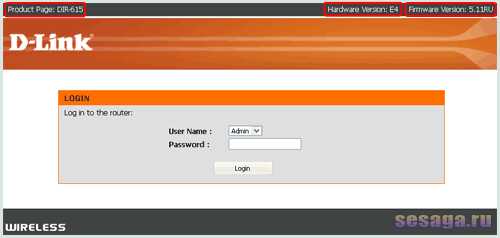
В верхней части рисунка эти параметры обведены красным прямоугольником.
2. Скачиваем прошивку с FTP сервера.
В браузере набираем dlink.ru и попадаем на официальный сайт компании D-Link.
В связи с изменениями на ftp сервере компании D-Link папка с прошивкой ревизии Е4 стала недоступна с главной страницы компании, поэтому для скачивания прошивки заходим в папку по этой ссылке и далее действуем согласно указаниям этого пункта статьи.
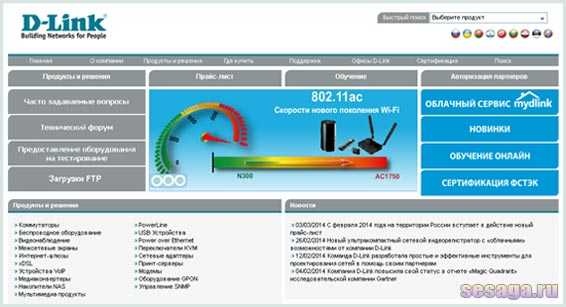
Опускаемся до раздела «Загрузки FTP» и входим в него.
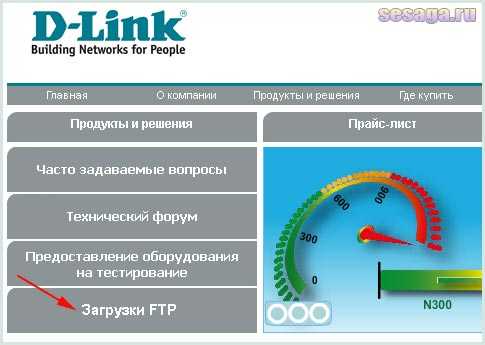
Здесь мы попадаем на FTP сервер компании D-Link, на котором хранятся прошивки и драйвера для оборудования, которое выпускает данная компания.
Для каждого наименования продукта на сервере создана своя папка с указанием ее размера и датой последнего изменения. Находим папку «Router» и заходим в нее.
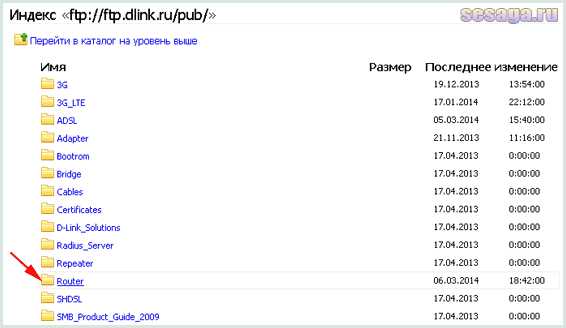
В этой папке мы видим несколько моделей из серии DIR-615 с различными цифровыми и буквенными значениями на конце. Но все это разные модели и к нашей модели они не имеют никакого отношения.
Мы ищем именно DIR-615.
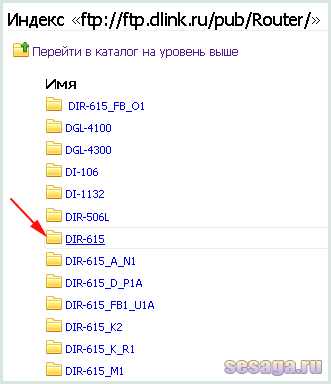
Обратите внимание на верхнюю часть рисунка:
здесь указан участок на FTP сервере, на котором Вы в данный момент находитесь. Это все сделано для удобства передвижения по папкам на сервере: надпись вида «ftp://ftp.dlink.ru/pub/Router/» говорит о том, что в данный момент вы находитесь в папке «Router».
Продолжаем.
В папке «DIR-615» находим папку с прошивками «Firmware» и заходим в нее.

Здесь мы видим папки с разными ревизиями прошивок, выпущенных для модели роутера DIR-615. Выбираем ту, которую мы определили по наклейке или через web-интерфейс: в моем случае это ревизия Е4.
Заходим в папку «RevE».

И вот он этот файл прошивки типа «DIR-615E4_FW511RUB03beta02.bin».
Его можно сразу скачивать и начинать прошивать роутер, но мы пока торопиться не будем – осмотримся.
В этой папке есть еще две папки: «beta» и «old».
В папке «old» лежат все версии прошивок, которые были ранее выпущены для этой модели.
В папке «beta» для скачивания и установки предлагается новая версия прошивки, которая на данный момент проходит тест. То есть этой версией прошивки производитель пытается устранить ранее возникавшие проблемы или которые могут возникнуть при эксплуатации роутера DIR-615 с ревизией «Е4».
Прошивку будем скачивать из папки «beta», так как ее версия — «FW511RU», а наш роутер прошит ранней версией — «FW 510RU».
Наводим курсор мышки на файл прошивки и щелкаем левой кнопкой мышки.
Выйдет окно, где выбираем «Сохранить файл» и нажимаем «ОК».

3. Прошиваем роутер.
Когда прошивка скачена на компьютер, то соединение с интернетом нам пока временно не нужно. Вынимаем кабель из порта WAN «INTERNET» и тем самым разрываем связь с интернетом.
В адресной строке браузера набираем адрес роутера 192.168.0.1.
Выбираем вкладку «TOOLS» и заходим в раздел «FIRMWARE».

В поле «FIRMWARE INFORMATION» можно увидеть информацию о текущей версии прошивки, а так как мы ее уже знаем, то опускаемся в поле «FIRMWARE UPGRADE» и нажимаем кнопку «Обзор».
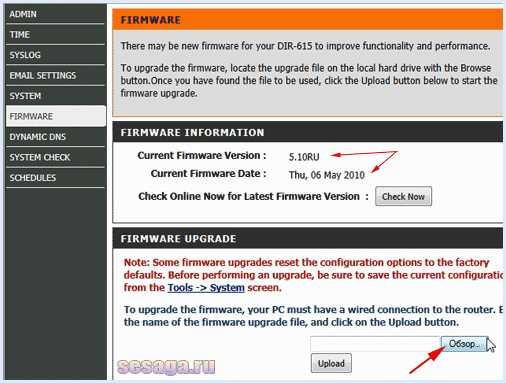
Откроется окно со скаченными файлами прошивок.
Выделяем только что скачанную версию и нажимаем кнопку «Открыть».
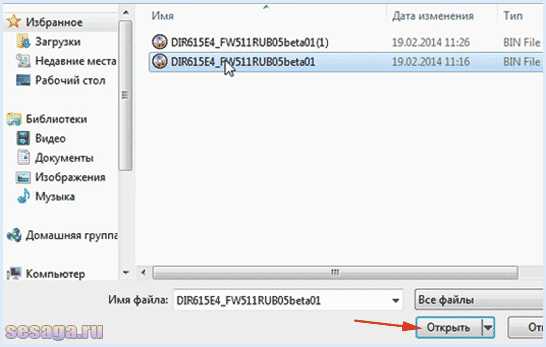
В окошке напротив кнопки «Обзор» будет путь до файла прошивки.
Нажимаем кнопку «Upload».

Появится окно с предупреждением. Соглашаемся и нажимаем «ОК».
Пошел отчет времени процесса прошивки роутера. Пока этот процесс будет происходить – ничего не трогаем и ничего не делаем. Ждем окончания процесса.
Если Вы все сделали правильно, то через две-три минуты прошивка должна залиться и роутер уйдет на перезагрузку.
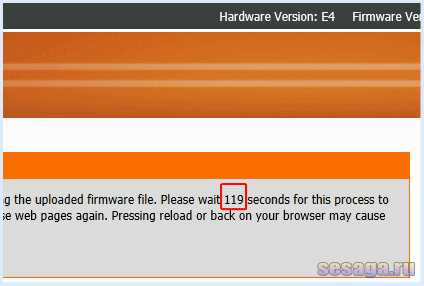
После перезагрузки роутера в адресной строке браузера набираем адрес 192.168.0.1, заходим на главную страницу роутера и смотрим в правый верхний угол страницы и видим, что версия прошивки с «5.10RU» поменялась на «5.11RU».
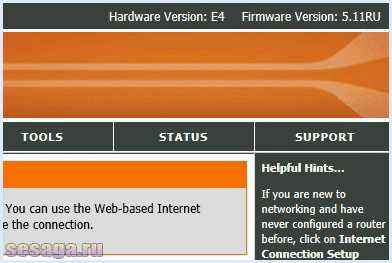
Теперь подключаете кабель в порт WAN «INTERNET» и выходите в интернет.
Все настройки роутера должны остаться на месте.
Теперь Вы знаете, как прошить роутер D-Link DIR 615.
Ну а если что-то осталось не понятно, то в дополнение посмотрите этот видеоролик, который должен убрать все Ваши сомнения.
Удачи!
sesaga.ru
Прошивка DIR 615
Будучи небольшим, маломощным и узкоспециализированным компьютером – роутер обладает встроенным системным программным обеспечением. Многие пользователи слышали слово «прошивка», но не многие знают, что это такое. Системное программное обеспечение устанавливается в постоянном запоминающем устройстве (ПЗУ) с возможностью перезаписи в нем информации.
Далеко не всякое ПЗУ обладает такой возможностью. Некоторые дешевые платы постоянной памяти записываются единожды (прямо в процессе производства) и больше не могут изменить своего содержимого. Прошивка роутера модели d link dir 615 – это как раз и есть перезапись в ПЗУ программ управляющих роутером.
 Прошивке может подвергаться не только память роутера, но и, например, память в которой расположен BIOS на компьютере. Большинство слышало о таких прошивках, а многие их даже делали самостоятельно. Теперь пришел черед перепрограммировать роутер d link dir 615. Тем более что сделать это совсем несложно, а пользу от такой работы можно получить большую. Углубимся в данную тему, соблюдая при этом осторожность и внимательность. Последнее важно, так как неправильно выполненная прошивка может привести устройство к краху.
Прошивке может подвергаться не только память роутера, но и, например, память в которой расположен BIOS на компьютере. Большинство слышало о таких прошивках, а многие их даже делали самостоятельно. Теперь пришел черед перепрограммировать роутер d link dir 615. Тем более что сделать это совсем несложно, а пользу от такой работы можно получить большую. Углубимся в данную тему, соблюдая при этом осторожность и внимательность. Последнее важно, так как неправильно выполненная прошивка может привести устройство к краху.
Стоит или не стоит перепрограммировать маршрутизатор?
Вопрос этот вовсе не праздный. Обновив ПО устройства, мы получаем следующие преимущества:
- Улучшенную производительность работы роутера – более высокую скорость и дальность приемопередачи сигнала.
- Большую стабильность в процессе функционирования. Станут редкими или вовсе исчезнут обрывы связи.
- Дополнительную функциональность, поддерживаемую дополнительными микропрограммами, входящими в состав прошивки.
- Обновленный, более удобный и современный интерфейс настроек.
С другой стороны, установка новой прошивки может привести к некорректной работе роутера d link dir 615. Или вовсе превратит его в бесполезный кусок пластмассы и металла. Так происходит при установке прошивки неопытным пользователем, не удосужившимся ознакомиться с формальной процедурой этого дела. Будем считать, что вы подходите к вопросу ответственно и осознаете возможные риски.
Если с вашей точки зрения роутер d link dir 615 работает идеально, то возиться с его прошивкой просто не имеет смысла. Лучше оставить все как есть и не брать грех на душу.
 Как правильно прошить маршрутизатор d link dir 615 – читайте дальше.
Как правильно прошить маршрутизатор d link dir 615 – читайте дальше.
Выбираем версию программ
Если вы все-таки задумали прошить роутер d link dir 615, то для вашего устройства подойдут не всякие системные программы, а только те, что соответствуют так называемой аппаратной версии устройства. Где можно узнать эту версию? Очень просто – переверните коробку устройства вверх дном и, на нижней стенке корпуса, обнаружите наклейку с разнообразными надписями и цифрами. Найдите строку, начинающуюся с « H/W Ver» (версия) и перепишите буквы и цифры стоящие после двоеточия. Вот как это выглядит на рисунке:
Аппаратная версия маршрутизатора на картинке: «K1». Для вашего прибора данное значение может отличаться – оно не всегда такое. Встречаются версии «K2» и однобуквенные: «B», «U» и другие. Сохраните это значение, т.к. оно понадобится нам для подбора нужной версии прошивки d link dir 615. Теперь отправимся в Интернет за программами. Все прошивки для данной модели роутера лежат в одном месте в сети Интернет:
http://ftp.dlink.ru/pub/Router/DIR-615/Firmware/.
Отсюда и будем качать программы.
Качаем обновление
Чтобы не растекаться мыслию по древу, приводим краткую, но подробную инструкцию по скачиванию прошивок для роутера модели d link dir 615:
- Замечая, что в адресе указан ftp-сервер, запускаем браузер и набираем адресной строке наш путь: http://ftp.dlink.ru/pub/Router/DIR-615/Firmware/. Появится примерно такая картинка:

- Обратите внимание, что названия всех папок данного каталога начинаются с префикса «Rev» за которым следует первая буква аппаратной версии. В нашем случае выбираем папку «RevK» и, щелкая по ней мышкой, переходим в подпапку «K1» папки firmware.
- Если спуститься еще на уровень ниже, то там можно обнаружить подпапки «old» — со старыми версиями ПО для d link dir 615, «beta» — c версиями ПО, находящегося в стадии тестирования, и так далее. Нас эти паки интересовать не будут.
- На том же уровне отыскиваем файл с расширением «.bin» — это и есть файл с искомыми микропрограммами для роутера d link dir 615. Называться он может, например, так: 20140711_1343_DIR_615K1_2.5.4_sdk-master.bin. Ясно, что его название содержит марку устройства, дату выпуска ПО и версию программного обеспечения.
- Нам остается скачать этот файл и разместить где-нибудь внутри нашей файловой системы. Хотя бы и на «Рабочем столе» — это совершенно безразлично.
Далее имеется две возможности: прошить роутер вручную или автоматически. Рассмотрим обе альтернативы.
Инсталляция вручную
Нужно иметь в виду две вещи: во-первых, — перепрограммирование d link dir 615 не делается по wifi, а только через кабель. Во-вторых, web-интерфейсы разных моделей устройств могут отличаться, поэтому приходится равняться на некий идеальный случай. Итак:
- Снова запускаем браузер и прописываем в адресной строке путь: 192.168.0.1, а в ответ на запрос логина и пароля вводим одинаковое значение «admin».
- Оказываемся в центре управления роутером и выбираем раздел «Система» -> «Обновление ПО» (См, рис.) .

- На открывшейся странице должна обнаружиться вкладка с названием «Обновление ПО» и кнопкой «Обзор», позволяющей выбрать нужный файл прошивки. Нажав на эту кнопку, мы получаем окно выбора файла и выбираем тот, что мы только что скачали из сети.
- Вот, собственно, и все. Выбрав файл, мы запускаем процесс инсталляции нового программного обеспечения для маршрутизатора. Остается только дождаться окончания процесса инсталляции, после чего аппарат будет автоматически перезагружен и от нас потребуют ввести новый пароль и логин для доступа к его настройкам. Оставим выбор пароля на усмотрение вашей богатой фантазии.
Автоматическая инсталляция
Если маршрутизатор подключен к сети Интернет и настроен, то процесс его перепрошивки выглядит еще проще.
Правда для этого нужно, чтобы в настройках роутера обнаружилась опция автоматического обновления ПО устройства. Некоторые версии web-интерфейса такую опцию не поддерживают. В таком случае нужно вернуться к инсталляции вручную.
Отыскав раздел автоматического обновления, вы обнаружите там кнопку или ссылку с надписью «Обновить». Жмите на нее, и запустится автоматический процесс установки. Это очень удобная опция. Вообще говоря, именно с нее и нужно было начать наш разговор т.к. автоматическая инсталляция не требует от пользователя никаких лишних телодвижений: не нужно ничего скачивать из Интернета и подсовывать программе обновления. Ну да все равно это полезно знать.
nastrojkin.ru



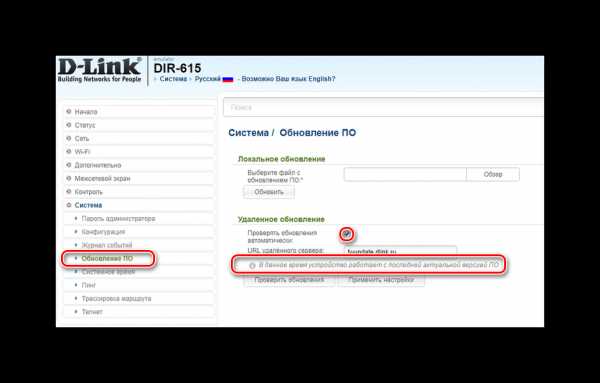 Проверить наличие обновлений можно и при помощи нажатия кнопки, расположенной под уведомлением.
Проверить наличие обновлений можно и при помощи нажатия кнопки, расположенной под уведомлением.